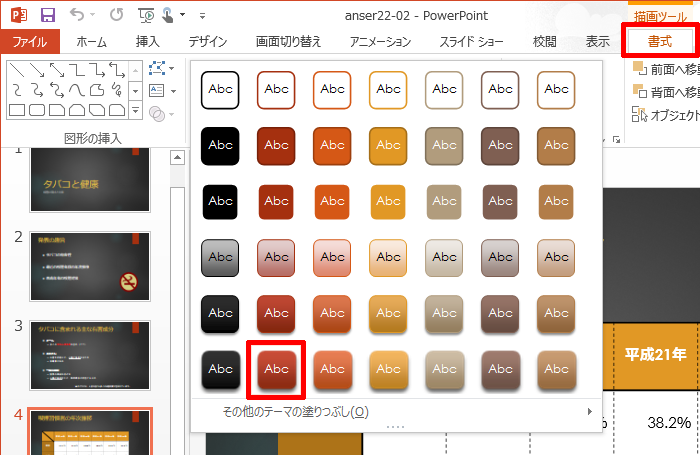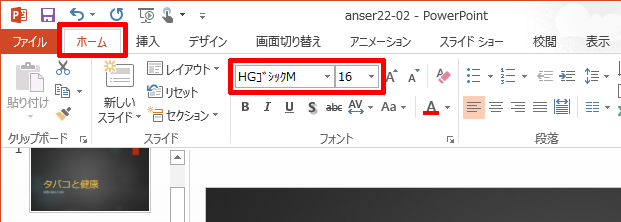演習(1)
- ステップ21の演習(2)で保存したファイルを開き、4枚目のスライドを選択します。
- [挿入]タブを選択します。
- 「テキストボックス」の
 をクリックし、「横書きテキストボックス」を選択します。
をクリックし、「横書きテキストボックス」を選択します。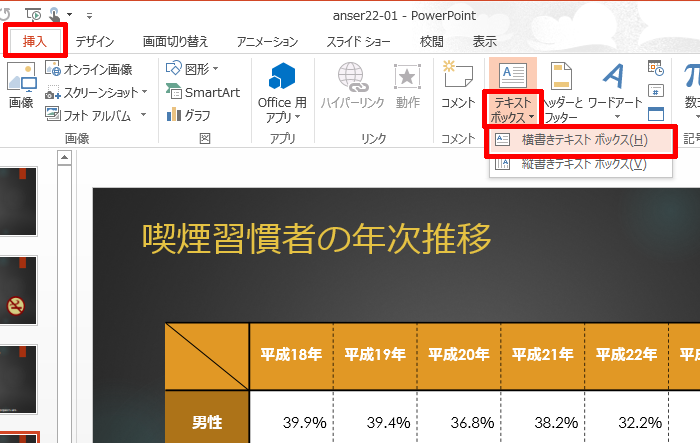
- スライド上をドラッグしてテキストボックスを描画します。
- テキストボックス内をクリックし、「出典:平成21年国民健康・栄養調査結果の概要」と入力します。
- テキストボックスのサイズと位置を調整します。

ステップ30 PowerPoint 2013 ワークブック
演習問題の解答
 をクリックし、「横書きテキストボックス」を選択します。
をクリックし、「横書きテキストボックス」を選択します。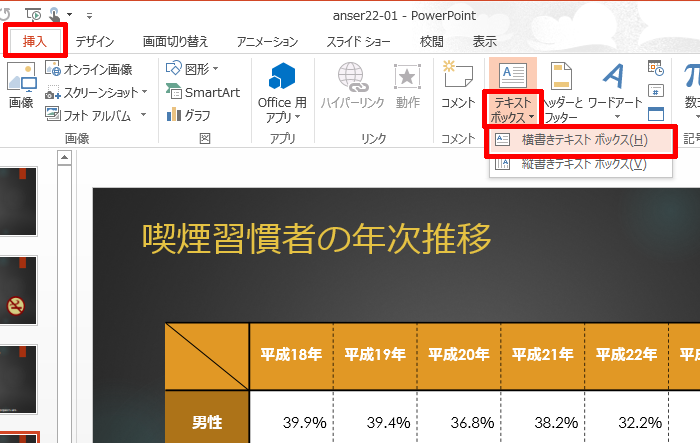

 をクリックし、一覧から「光沢 - 濃い赤、アクセント1」のスタイルを選択します。
をクリックし、一覧から「光沢 - 濃い赤、アクセント1」のスタイルを選択します。